Paperin mittasuhteiden asettaminen (Mukautettu koko)
Voit määrittää paperikoon korkeuden ja leveyden, kun kokoa ei voi valita Sivukoko (Page Size) -toiminnolla. Itse määritettyä paperikokoa kutsutaan ”mukautetuksi kooksi”.
Määritä mukautettu koko seuraavasti:
Voit asettaa myös mukautetun koon Pika-asetukset (Quick Setup) -välilehden Tulostimen paperikoko (Printer Paper Size) -kohdassa.
Valitse paperikoko
Valitse Sivun asetukset (Page Setup) -välilehden Sivukoko (Page Size) -luettelosta Mukautettu... (Custom...).
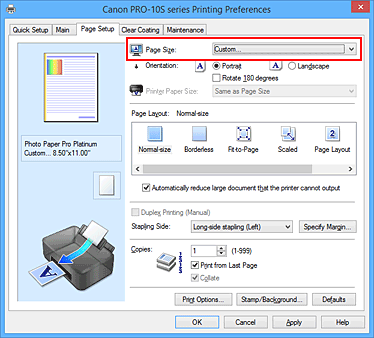
Mukautettu paperikoko (Custom Paper Size) -valintaikkuna tulee näyttöön.
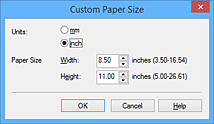
Aseta mukautettu paperikoko
Valitse Yksiköt (Units) ja määritä käytettävän paperin koko Leveys (Width)- ja Korkeus (Height) -kenttiin. Valitse sitten OK.
Suorita asetusten määritys loppuun
Valitse Sivun asetukset (Page Setup) -välilehdessä OK.
Tiedosto tulostetaan määritetyn paperikoon mukaisesti.
 Tärkeää
Tärkeää
- Jos asiakirjan luoneessa sovellusohjelmassa on korkeus- ja leveysarvojen määritysasetus, aseta arvot sovellusohjelman avulla. Jos asiakirjan luoneessa sovellusohjelmassa ei ole korkeus- ja leveysarvojen määritysasetusta tai jos asiakirja ei tulostu oikein, aseta arvot edellä kuvatulla tavalla.
- Jos käytät tulostuksessa mukautettua paperikokoa, määritä paperin koko tarkasti Mukautettu paperikoko (Custom Paper Size) -valintaikkunassa.
Jos näyttöön tulee virheilmoitus määritettyä paperikokoa käytettäessä, poista Tunnista paperin leveys (Detect paper width) -valintaruudun valinta Ylläpito (Maintenance)-välilehden Mukautetut asetukset (Custom Settings) -valintaikkunassa. - Tulostus ei ehkä ole mahdollista käyttäjän määrittämän tulostusmateriaalin koon mukaan.
Lisätietoja tulostukseen sopivista käyttäjän määritettävissä olevista tulostusmateriaalien koo'ista on kohdassa "Käytettävät tulostusmateriaalit".

